Adobe PhotoshopElementsponuja številna močna orodja za učinkovito ločevanje slik. Ne glede na to, ali želiš ločitilase, steklo ali drevesa, s pravimi tehnikami je to lažje, kot si morda misliš. V tem priročniku boš izvedel korakza korakom, kako doseči uspešne rezultate.
Najpomembnejše ugotovitve
- Photoshop Elements je odličen za ločevanje.
- Učiš se metod za različne motive, kot so lasje, steklo in drevesa.
- Odstranjevanje barvnih robov in uporaba čopiča za nadaljnje obdelave.
Navodila korak za korakom
Začnimo z osnovami ločevanja v Photoshop Elements. Najprej je pomembno razumeti, da moraš pri izbiri tehnike upoštevati različne dejavnike, kot so vrsta motiva in barva ozadja.
Ločevanje las
Ločevanje las je lahko še posebej zahtevno. Zaradi finih struktur in možnih nečistoč v izboru lahko hitro pride do neželenih rezultatov. Photoshop Elements ima posebna orodja, ki ti pomagajo obvladati to izziv. Lahko uporabljaš orodja za izbiro neposredno ali pa se zanašaš na staro metodo "odstrani ozadje", da optimalno definiraš konture.
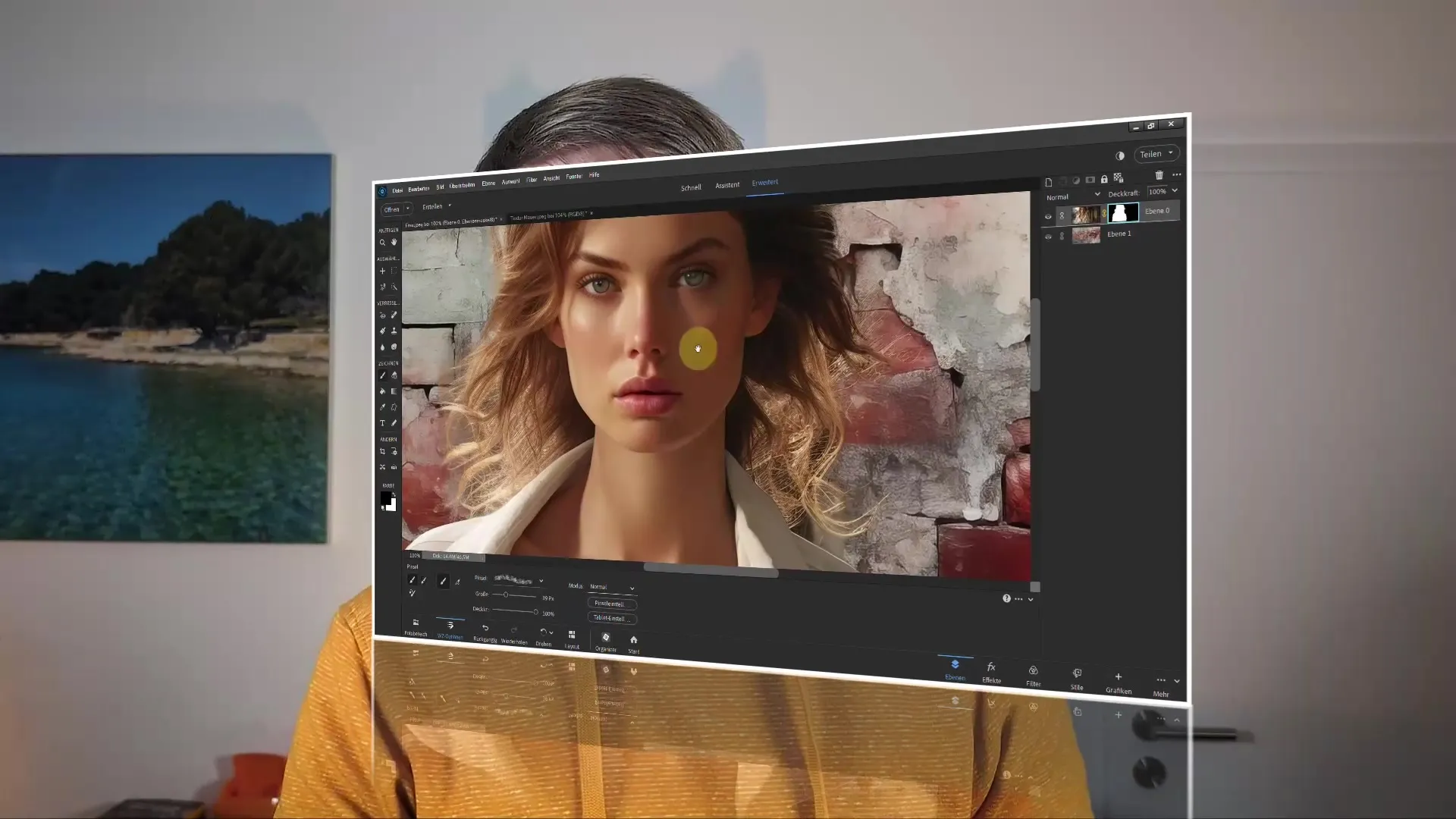
Ločevanje stekla
Ločevanje stekla se lahko zdi zapleteno, zlasti zaradi odsevov in prosojnosti. Tukaj ima barva ozadja odločilno vlogo. Ne glede na to, ali je ozadje črno ali belo, izberi pravo metodo izbire in po potrebi prilagodi prosojnost. S pomočjo orodja za izbiro lahko obkrožiš konture stekla in nato odstraniš ozadje.
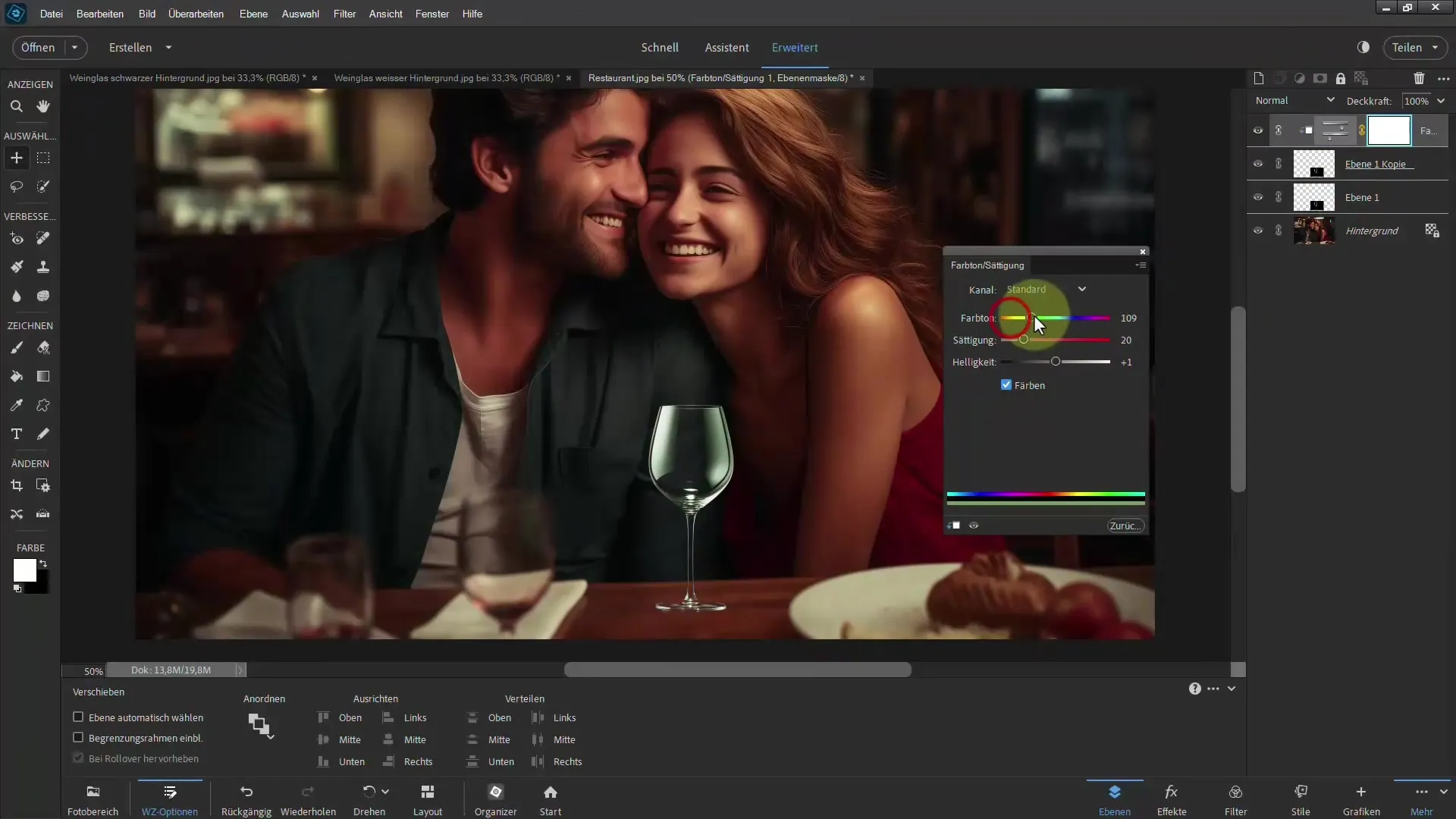
Ločevanje dreves
Ločevanje dreves je lahko izziv, zlasti zaradi mnogih listov in detajlov. Photoshop Elements ponuja orodja, ki ti pomagajo pri izbiri. Uporabi orodja za izbiro in poskrbi, da so robovi čisti. Ko postane težko, lahko kombinacija maskirnih orodij in čopiča pomaga, da izberiš z več natančnostjo.

Odstranitev barvnih robov
Po ločevanju se lahko zgodi, da se okoli ločene slike pojavi barvni rob. Da bi zmanjšal ta učinek, lahko v programu izvedeš preproste popravke. S pomočjo filtrov in orodij za korekcijo lahko rob zlahka odstraniš in prilagodiš robove ločenega objekta, da izgleda naravno.

Uporaba filmskih metod
Eden najpreprostejših načinov za ločevanje slik v Photoshop Elements so filmske metode. Te ti omogočajo, da ločiš s par kliki. Preprosto izberi metodo, ki najbolj ustreza tvoji sliki, in sledi prikazanim korakom. Pogosto je to najučinkovitejša rešitev zapogosta opravila.
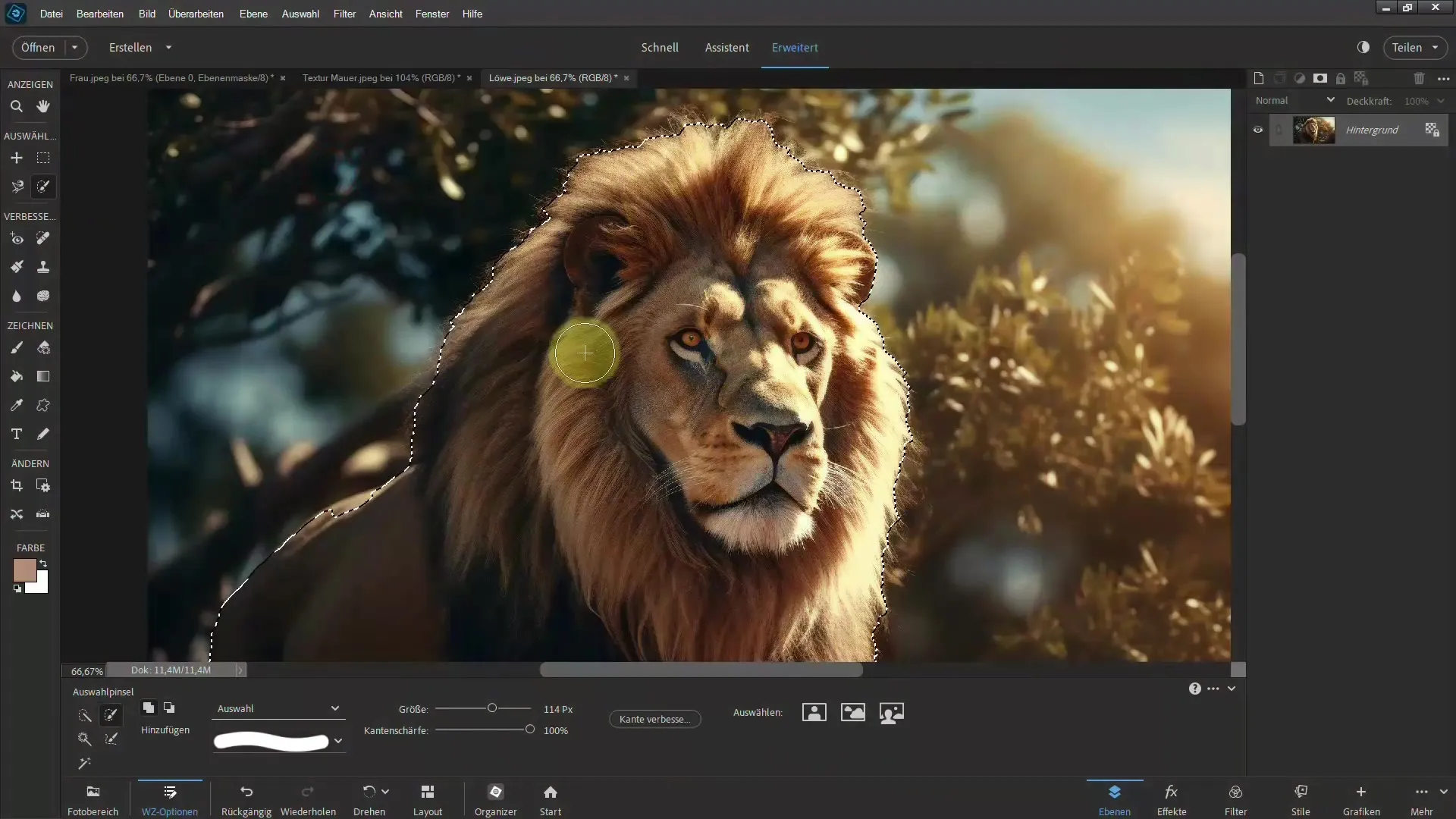
Čopič za nadaljnje obdelave
Če izbira ni popolna, lahko s čopičem pomagaš. Izberi ustrezno velikost in previdno delaj na robovih. Čopič je odličen za natančne popravke in zagotavljanje, da ločena slika izgleda optimalno.
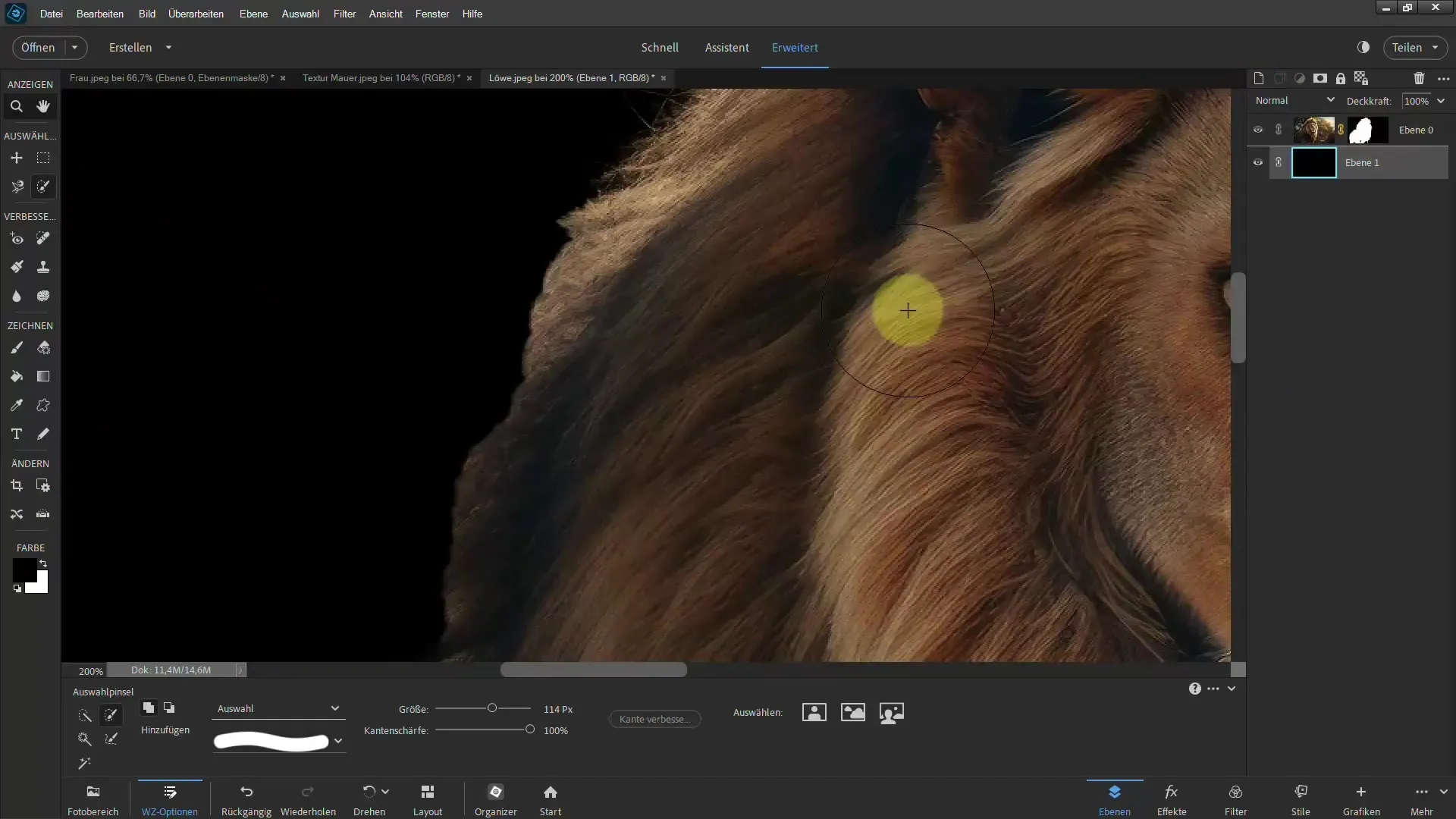
Sklep – Ločevanje v Photoshop Elements je enostavno
V nadaljevanju si izvedel, kako lahko v Photoshop Elements učinkovito ločuješ različne objekte. Poznaš tehnike za lase, steklo in drevesa, veš, kako odstraniš barvne robe in uporabljaš učinkovite metode izbire. Z nekaj triki lahko dosežeš impresivne rezultate.
Pogosta vprašanja
Kako lahko ločim lase v Photoshop Elements?Uporabi orodja za izbiro in funkcijo odstranitve ozadja, da dobiš natančne robove.
Na kaj moram paziti pri ločevanju stekla?Pazite na odseve in izberite ustrezno barvo ozadja, da pravilno prikažete prosojnosti.
Kaj naj naredim z drevesi in njihovimi številnimi listi?Uporabi orodja za izbiro, pazite na čiste robove in se potrudi pomagati s čopičem, če je potrebno.
Kako lahko odstranim barvne robove okoli moje izbire?Uporabi filtre in orodja za korekcijo v Photoshop Elements, da zmanjšaš barvne robe.
Kaj so najhitrejše metode za ločevanje motiva?Uporabi filmske metode v Photoshop Elements, da ločiš s pomočjo nekaj klikov.

